CAD怎么指定区域填充?
溜溜自学 室内设计 2022-11-21 浏览:1228
大家好,我是小溜,CAD是一款常用的工程图纸设计软件,工程图中通过填充表示不同的区域,经常会使用不同颜色来表示,那么CAD怎么指定区域填充呢?小溜这就来告诉大家。
如果您是第一次学习“CAD”那么可以点击这里,免费观看CAD最新课程>>
工具/软件
硬件型号:微软Surface Laptop Go
系统版本:Windows7
所需软件:CAD2007
封闭区域填充
第1步
打开CAD,菜单命令:【绘图】-【图案填充】
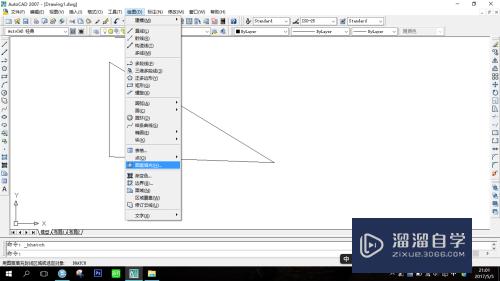
第2步
单击面板上如图右上角第一个按钮,然后在填充区域单击一点(AutoCAD会自动分析边界集来确定包围该点的闭合区域),就这样可以进行简单的填充
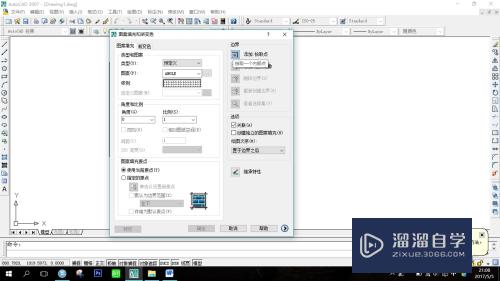
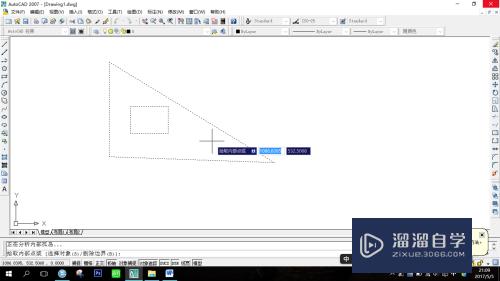
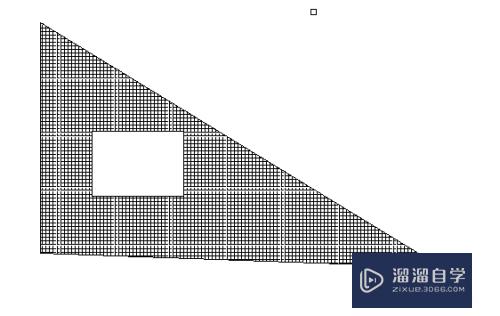
第3步
填充样式可以有很多选择,如图面板中【样例】-其他预定义
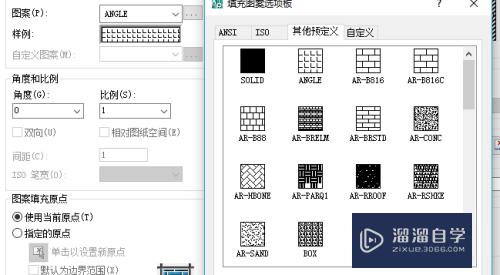
第4步
填充颜色时,选择【样例】-SOLID-下拉选项颜色
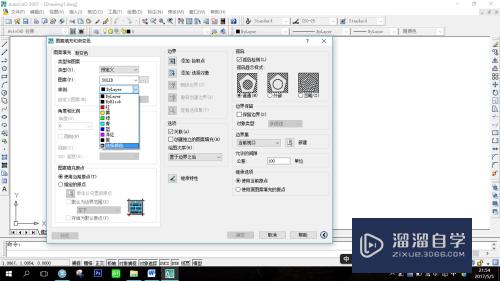
不封闭区域填充
第1步
如图直线和圆组成不封闭区域,按常规填充系统会提示没有检测到封闭区域,而不封闭区域怎样填充呢?
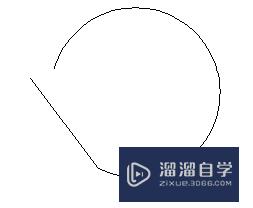
第2步
不封闭,存在间距,面板【选项】中设定增大-允许的间隙,不封闭区域就可以填充了
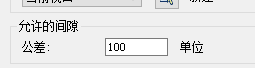
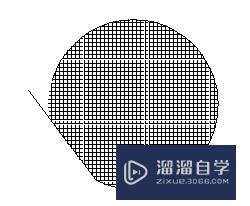
注意/提示
希望“CAD怎么指定区域填充?”这篇文章能给大家带来一些帮助,如果大家觉得内容有点晦涩难懂的话,建议动手实操!想要了解更多内容也可以关注溜溜自学网。
相关文章
距结束 04 天 11 : 24 : 14
距结束 01 天 23 : 24 : 14
首页









